win7电脑设置自动关机的方法 win7电脑如何设置定时自动关机
更新时间:2023-09-04 16:06:49作者:xiaoliu
在日常使用电脑的过程中,我们经常会遇到需要定时自动关机的情况,无论是为了节省电力资源,还是为了避免长时间未关机对电脑硬件造成的潜在损害,设置自动关机功能都是一种很实用的方法。而对于win7电脑用户来说,设置自动关机功能也并不复杂。下面将介绍win7电脑设置自动关机的方法,让我们来一起探索吧。
解决方法:
1.打开cmd窗口。
方法一:单击桌面左下角开始按钮,在搜索框中输入“cmd”。
方法二:用快捷键“Win+R”调出运行对话框,输入“cmd”。
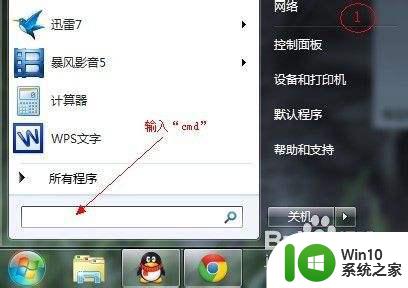
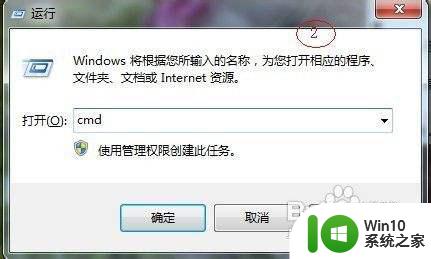
2.在cmd窗口中输入“shutdown”,查看shutdown命令用法及参数
其中比较常用且重要的有以下几个:
shutdown参数
-s:表示关闭计算机
-r:表示关闭并重启计算机
-t:表示时间,以秒为单位(一小时则用 -t 3600)
-a:表示终止系统关闭

3.我们测试一小时后关机,则应输入:shutdown -s -t 3600
注意有三个空格
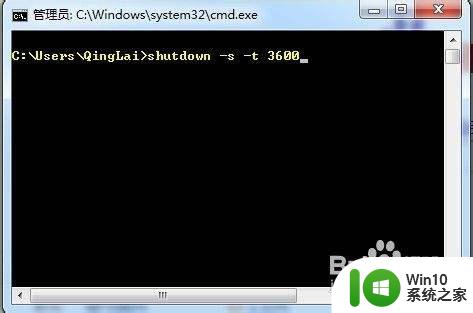
4.回车后系统将在右下角提示关机任务提醒
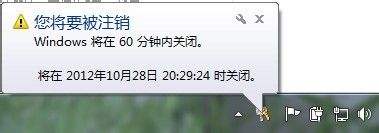
5.若想取消关机任务,则在cmd窗口中输入:shutdown -a
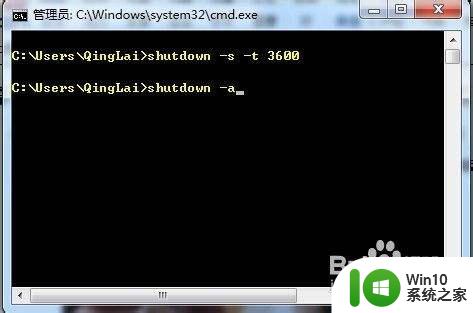
6.取消任务后,系统也会在桌面右下角提示任务取消信息
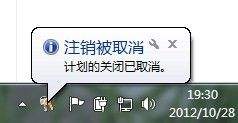
以上就是Win7电脑设置自动关机的方法的全部内容,如果您还有不清楚的地方,可以参考小编的步骤进行操作,希望这篇文章对您有所帮助。
win7电脑设置自动关机的方法 win7电脑如何设置定时自动关机相关教程
- win7电脑如何定时自动关机 win7系统设置定时自动关机方法
- win7电脑如何设置定时自动关机 win7电脑定时关机设置步骤
- win7如何设置电脑自动关机时间 设置电脑自动关机时间win7
- 电脑怎么定时关机win7 win7电脑如何设置定时自动关机
- win7电脑自动关机设置方法 如何在win7系统下定时关机电脑
- 电脑怎么定时关机win7 win7系统定时自动关机设置方法
- win7设置定时自动关机的方法 win7如何设置定时关机
- win7台式电脑如何设置自动关机 win7台式电脑如何设置定时自动关机
- 自动关机怎么设置win7 Win7自动关机定时设置方法
- win7设置每天自动关机的方法 win7如何设置每天定时自动关机电脑
- win7设置电脑自动关机的方法 win7怎么设置自动关机
- win7电脑设置“定时关机”的最佳方法 win7电脑如何设置定时关机
- window7电脑开机stop:c000021a{fata systemerror}蓝屏修复方法 Windows7电脑开机蓝屏stop c000021a错误修复方法
- win7访问共享文件夹记不住凭据如何解决 Windows 7 记住网络共享文件夹凭据设置方法
- win7重启提示Press Ctrl+Alt+Del to restart怎么办 Win7重启提示按下Ctrl Alt Del无法进入系统怎么办
- 笔记本win7无线适配器或访问点有问题解决方法 笔记本win7无线适配器无法连接网络解决方法
win7系统教程推荐
- 1 win7访问共享文件夹记不住凭据如何解决 Windows 7 记住网络共享文件夹凭据设置方法
- 2 笔记本win7无线适配器或访问点有问题解决方法 笔记本win7无线适配器无法连接网络解决方法
- 3 win7系统怎么取消开机密码?win7开机密码怎么取消 win7系统如何取消开机密码
- 4 win7 32位系统快速清理开始菜单中的程序使用记录的方法 如何清理win7 32位系统开始菜单中的程序使用记录
- 5 win7自动修复无法修复你的电脑的具体处理方法 win7自动修复无法修复的原因和解决方法
- 6 电脑显示屏不亮但是主机已开机win7如何修复 电脑显示屏黑屏但主机已开机怎么办win7
- 7 win7系统新建卷提示无法在此分配空间中创建新建卷如何修复 win7系统新建卷无法分配空间如何解决
- 8 一个意外的错误使你无法复制该文件win7的解决方案 win7文件复制失败怎么办
- 9 win7系统连接蓝牙耳机没声音怎么修复 win7系统连接蓝牙耳机无声音问题解决方法
- 10 win7系统键盘wasd和方向键调换了怎么办 win7系统键盘wasd和方向键调换后无法恢复
win7系统推荐
- 1 风林火山ghost win7 64位标准精简版v2023.12
- 2 电脑公司ghost win7 64位纯净免激活版v2023.12
- 3 电脑公司ghost win7 sp1 32位中文旗舰版下载v2023.12
- 4 电脑公司ghost windows7 sp1 64位官方专业版下载v2023.12
- 5 电脑公司win7免激活旗舰版64位v2023.12
- 6 系统之家ghost win7 32位稳定精简版v2023.12
- 7 技术员联盟ghost win7 sp1 64位纯净专业版v2023.12
- 8 绿茶ghost win7 64位快速完整版v2023.12
- 9 番茄花园ghost win7 sp1 32位旗舰装机版v2023.12
- 10 萝卜家园ghost win7 64位精简最终版v2023.12